인터넷 속도 빠르게 하는 방법, 속도 측정
인터넷이 느리다면 이유가 있을 것입니다.
요즘은 거의 광랜을 사용하기 때문에 유선랜을 사용하고 있다면 거의 느릴일이 없는데요.
만약 와이파이(무선랜)를 사용하고 있다면 속도가 느려질 수 있습니다.
무선랜은 공유기 속도에 따라서 영향을 많이 받습니다.
요즘에 나오는 공유기들은 속도가 빠르기 때문에 어느정도 속도가 나오지만
예전에 나온 공유기들은 속도가 많이 느릴 수 있습니다.
우선 속도 측정하는 방법부터 알아보겠습니다.
인터넷 속도 측정
인터넷 속도를 측정하는 사이트들이 많이 있습니다.
KT, LG, SK에서 제공해주는 인터넷 속도 측정사이트가 있으며
다른 웹페이지에서 사용하는 인터넷 속도 측정도 있습니다.
KT 인터넷 속도 측정 사이트
https://speed.kt.com/speed/speedtest/introduce.asp
우선 KT 인터넷 속도 측정 사이트입니다.
위 사이트로 접속하면 측정할 수 있는 화면이 나오고
일반 속도 테스트, 기가급 속도 테스트, 10G급 속도 테스트 등이 있습니다.
참고하실 사항은 KT 회원만 측정이 가능하므로 KT 고객 ID가 있어야합니다!
SK 인터넷 속도 측정 사이트
http://myspeed.skbroadband.com/
SK 브로드밴드 인터넷 속도 측정 사이트입니다.
위사이트로 접속하면 화면이 나오게 되며 마찬가지로 SK회원만 측정가능합니다.
따라서 SK 회원 ID가 있어야합니다!
LG U+ 인터넷 속도 측정 사이트
https://www.uplus.co.kr/css/qlty/sped/RetrieveSpeedchkLink.hpi?mid=11752
LG U+ 도 마찬가지로 회원 ID가 있어야합니다.
로그인 후에 이용할 수 있기 때문에 록인 후 이용하시면 됩니다.
이렇게 통신사에서 사용하는 속도 측정은 ID가 있어야만 가능합니다.
하지만 사설 사이트들이 있기 때문에 사설 사이트를 이용하시면 더욱 편리하게 이용할 수 있습니다.
사설 속도 측정 사이트
우선 사설 사이트중 NIA라는 사이트가 있습니다.
NIA 인터넷 속도 측정 사이트입니다.
http://speed.nia.or.kr/index.asp
우선 프로그램을 설치하여야 인터넷 속도를 측정할 수 있습니다.
위와 같이 설치를 하겠냐는 물음이 나오고 설치를 진행해서 속도를 측정해주면 됩니다.
다음과 같은 설치과정이 끝나면 이제 속도 측정을 할 수 있습니다.
이렇게 설치가 끝난 후에 다시확인 버튼을 누르면 인터넷 속도를 측정할 수 있습니다.
다시확인 버튼을 누르면 이런 화면이 나옵니다.
SK, KT, LG 등 통신사를 선택하고 어느정도 속도가 되는 인터넷을 사용하는지
그리고 지역은 어디에서 사용하는지 선택을 해야합니다.
선택후에 측정하기를 누르면 속도측정이 진행됩니다.
만약 인터넷 속도를 모를 경우에는 100M나 1G를 선택해 주시면됩니다.
대부분 2개중 하나를 사용하실 것으로 생각됩니다.
속도 측정을 누르면 위와 같은 화면이 나오고 속도 측정이 시작됩니다.
속도측정은 다운로드, 업로드 두가지를 측정하게 됩니다.
저는 26Mbps 정도가 나오고 있는데 굉장히 느리다고 보시면 됩니다.
측정이 완료되면 이렇게 결과가 나옵니다.
또한 밑에 보시면 동일 상품 평균 속도가 나옵니다.
저는 굉장히 느리다고 볼 수 있습니다.
다운로드 동일 상품 평균 속도가 73.92Mbps 인데 저는 26.46Mbps밖에 나오지 않습니다.
약 3배정도 차이가 나는데 현재 와이파이를 잡고 있어서 그렇습니다.
공유기가 오래된 것이라 매우 좋지 않아서 느립니다.
설치 하지 않는 간단한 측정 방법도 있습니다.
하지만 설치를 하지 않는 측정방법은 정확하지 않을 수 있으니 참고만 하시면 됩니다.
위의 사이트에 들어가서 측정을 해보시면 됩니다.
사이트에 들어가서 확인하면 다음과 같이 확인할 수 있습니다.
현재 속도가 3.6Mbps로 굉장히 느립니다.
와이파이를 잡아서 그런지 굉장히 느립니다.
인터넷 속도 빠르게 하기
1. wifi 대신에 랜선을 사용해서 유선연결
기본적으로 인터넷 속도를 빠르게 하기 위해서는 wifi 대신에 랜케이블로 연결해주면 됩니다.
랜케이블로 연결시 굉장히 빠른 속도를 낼 수 있으며 더욱 안정적입니다.
2. 컴퓨터 정리(바탕화면)
혹시나 랜케이블로 연결을 했는데도 느리다면 우선 컴퓨터를 정리해야합니다.
바탕화면에 파일이나 폴더 등이 많을 경우에는 컴퓨터 속도 자체가 굉장히 느립니다.
따라서 바탕화면의 파일, 폴더 등을 정리해 주는 것이 좋습니다.
5~6개 정도만 남기고 정리를 해주는 것이 속도에 도움이 됩니다.
또한 시작프로그램을 정리해주는 것이 좋습니다.
3. 시작프로그램 정리
윈도우키 + R을 눌러서 실행 창을 열어줍니다.
msconfig 를 쳐서 실행시켜줍니다.
그리고 '시작프로그램' 에 가면 많은 시작프로그램들이 있습니다.
필요없는 항목들을 제외하고 모두 없애주시면 됩니다.
윈도우 10의 경우에는 작업관리자에서 시작프로그램을 가시면 나옵니다.
시작프로그램에 나와있는 프로그램 중에서 필요없는 프로그램을 사용안함 버튼을 눌러주면 됩니다.
'IT' 카테고리의 다른 글
| PDF 변환 프로그램, 알 pdf ppt, word 변환 (0) | 2020.03.03 |
|---|---|
| Windows7 지원종료 일시, windwos 10 업그레이드 방법 (1) | 2019.12.31 |
| Windows 10 부팅 USB 디스크 만들기, 공식 사이트, 다운로드 (0) | 2019.07.28 |
| Apple ID만들기 애플 회원가입 하는 방법, 회원가입 사이트 (0) | 2019.04.28 |
| 개인통관고유부호 발급 받는법, 해외직구, 블랙프라이데이 때 사용! (0) | 2018.08.01 |

















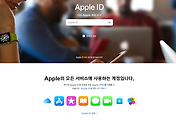
댓글